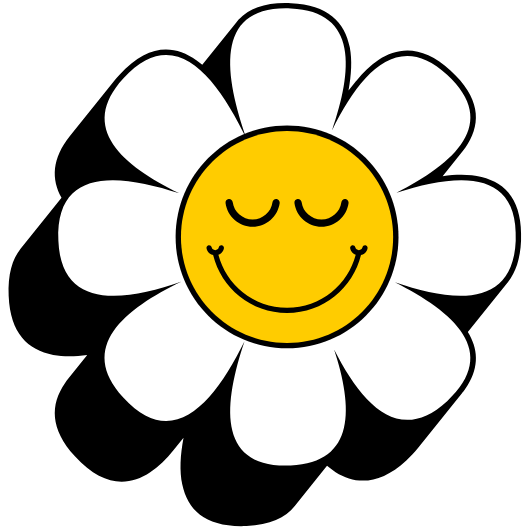갤럭시 탭 S10 울트라의 비싼 북커버 키보드, 혹시 캡스락(Caps Lock) 키는 대문자 입력용으로만 쓰고 계신가요? 혹은 한영 전환이 헷갈려서 답답했던 적은 없으신가요? 이 작은 키 하나에 여러분의 생산성을 폭발시킬 비밀이 숨어있다는 사실, 알고 계셨나요? 노트북 대용으로 큰맘 먹고 장만했는데, 정작 키보드 활용도가 떨어져 아쉬웠다면 이 글이 바로 그 해결책이 될 겁니다. 단 하나의 설정 변경으로 작업 속도가 달라지는 마법을 경험하게 되실 겁니다.
갤럭시 탭 S10 울트라 키보드 핵심 꿀팁 요약
- 캡스락(Caps Lock) 키를 ‘한/영 전환’ 키로 변경하여 PC와 동일한 타이핑 환경을 만드세요.
- DeX 모드에서 다양한 단축키를 활용하여 문서 작업 및 앱 전환 속도를 획기적으로 높이세요.
- 연결 오류나 인식 불량 문제가 발생했을 때 POGO 핀 청소와 재부팅으로 간단하게 해결하세요.
캡스락 키, 잠자는 거인을 깨우는 첫걸음
대부분의 사용자는 갤럭시 탭 S10 울트라 키보드의 캡스락 키를 단순히 대문자 고정 기능으로만 사용합니다. 하지만 이 키를 한/영 전환 키로 바꾸는 순간, 여러분의 작업 환경은 놀랍게 달라집니다. 더 이상 한/영 전환을 위해 손가락을 멀리 뻗거나 여러 키를 조합할 필요가 없어지기 때문이죠. 오타나 입력 지연 문제도 자연스럽게 줄어듭니다.
초간단 한/영 전환 키 설정 방법
설정 방법은 정말 간단합니다. 아래 순서를 따라 해보세요.
- ‘설정’ 앱을 엽니다.
- ‘일반’ 메뉴로 들어갑니다.
- ‘하드웨어 키보드’를 선택합니다.
- ‘한/영 전환 키 변경’ 옵션을 누릅니다.
- 기본 설정된 ‘Shift + Space’ 대신 ‘Caps Lock’을 선택합니다.
이 설정은 삼성 정품 북커버 키보드(EF-DX925)나 슬림 키보드 북커버(EF-DX920)뿐만 아니라, 대부분의 서드파티 블루투스 키보드와도 호환됩니다. 이제 캡스락 키를 한 번 누르는 것만으로 빠르고 정확한 한영 전환이 가능해집니다.
생산성을 극대화하는 단축키 활용법
캡스락 키를 정복했다면, 이제 다른 단축키들을 활용하여 갤럭시 탭 S10 울트라를 진정한 노트북 대용 기기로 만들어 볼 차례입니다. 특히 DeX 모드(덱스)를 사용할 때 이 단축키들의 진가가 발휘되며, 문서 작업이나 필기, 멀티태스킹의 효율을 극대화할 수 있습니다.
꼭 알아야 할 필수 단축키
아래 표는 직장인과 학생 모두에게 유용한 필수 단축키들을 정리한 것입니다. 삼성 노트 앱을 사용하거나 웹 서핑을 할 때 시간을 크게 절약해 줄 것입니다.
| 단축키 | 기능 | 상세 설명 |
|---|---|---|
| Caps Lock (설정 후) | 한/영 언어 전환 | 가장 빠르고 직관적인 방법으로 타이핑 흐름을 유지합니다. |
| Cmd(Win) + Tab | 앱 간 전환 | PC처럼 여러 앱을 빠르게 오가며 작업할 수 있습니다. |
| Cmd(Win) + D | 홈 화면(바탕화면) 이동 | DeX 모드에서 모든 창을 내리고 바탕화면으로 바로 이동합니다. |
| Cmd(Win) + 스페이스 바 | 검색 창 열기 | 앱, 파일, 설정 등을 빠르게 검색할 수 있습니다. |
| Alt + Tab | 최근 사용 앱 전환 | Cmd + Tab과 유사하며, 사용 편의에 따라 선택할 수 있습니다. |
| PrtSc(Print Screen) | 화면 캡처 | 현재 화면 전체를 캡처하여 클립보드에 저장합니다. |
갤럭시 AI 시대, 스마트 키보드의 미래
최근 스마트 기기 시장의 화두는 단연 AI입니다. 갤럭시 AI의 등장으로, 앞으로 키보드의 역할은 더욱 중요해질 것입니다. 새로운 AI 키가 추가되거나, 기존 키에 새로운 기능이 맵핑될 가능성이 높습니다.
AI 기능과 키보드의 결합
미래의 소프트웨어 업데이트를 통해 캡스락 키나 특정 기능 키를 길게 누르면 빅스비(Bixby)나 구글 어시스턴트(Google Assistant), Gemini 같은 AI 비서를 호출하는 기능이 추가될 수 있습니다. 또한 ‘무선 키보드 공유’ 기능을 활용하면 갤럭시 탭의 키보드를 스마트폰에서도 매끄럽게 사용할 수 있어, 기기 간의 경계를 허무는 강력한 생산성 도구가 됩니다. 이는 멀티 페어링을 지원하는 블루투스 키보드와는 또 다른 차원의 편리함을 제공합니다.
키보드 선택 가이드와 문제 해결 팁
갤럭시 탭 S10 울트라의 잠재력을 최대한 끌어내기 위해서는 사용자에게 맞는 키보드를 선택하고, 발생할 수 있는 문제에 대처하는 방법을 아는 것이 중요합니다.
정품 키보드 비교 및 추천
삼성은 크게 두 종류의 정품 키보드를 제공합니다. 각각의 장단점을 비교해보고 자신의 사용 목적에 맞는 제품을 선택하는 것이 좋습니다.
| 모델명 | 주요 특징 | 추천 사용자 |
|---|---|---|
| 북커버 키보드 (EF-DX925) | 넓은 트랙패드, 백라이트, 각도 조절 킥스탠드, S펜 수납 공간 | 문서 작업이 많은 직장인, 완벽한 노트북 경험을 원하는 사용자 |
| 슬림 키보드 북커버 (EF-DX920) | 가벼운 무게, 뛰어난 휴대성, 슬림한 디자인 | 이동이 잦은 학생, 휴대성과 기본적인 타이핑을 중시하는 사용자 |
물론 가성비를 고려하여 다양한 서드파티 키보드를 선택할 수도 있지만, 이 경우 POGO 핀 연결 방식이 아닌 블루투스 연결이며, 호환성이나 타건감에서 차이가 있을 수 있으니 구매 전 확인이 필요합니다.
흔한 연결 오류 해결 방법
가끔 키보드 연결이 끊기거나, 인식이 안 되는 불량 증상을 겪을 수 있습니다. 당황하지 말고 아래의 방법들을 시도해 보세요.
- POGO 핀 청소: 태블릿과 키보드를 연결하는 금속 단자(POGO 핀)에 먼지나 이물질이 끼면 인식 오류가 발생할 수 있습니다. 부드러운 천으로 닦아주세요.
- 태블릿 재부팅: 가장 간단하면서도 효과적인 해결책입니다. 일시적인 소프트웨어 오류는 대부분 재부팅으로 해결됩니다.
- 키보드 재연결: 키보드를 태블릿에서 완전히 분리했다가 다시 정확하게 부착해 보세요. 물리적인 연결 문제를 해결할 수 있습니다.
- 소프트웨어 업데이트 확인: 최신 펌웨어 업데이트가 키보드 드라이버 관련 문제를 해결하는 경우가 많습니다. ‘설정 > 소프트웨어 업데이트’를 확인해 보세요.
이러한 조치 후에도 중복 입력이나 입력 지연 같은 문제가 지속된다면, 삼성전자 서비스(A/S) 센터의 점검을 받아보는 것이 좋습니다.